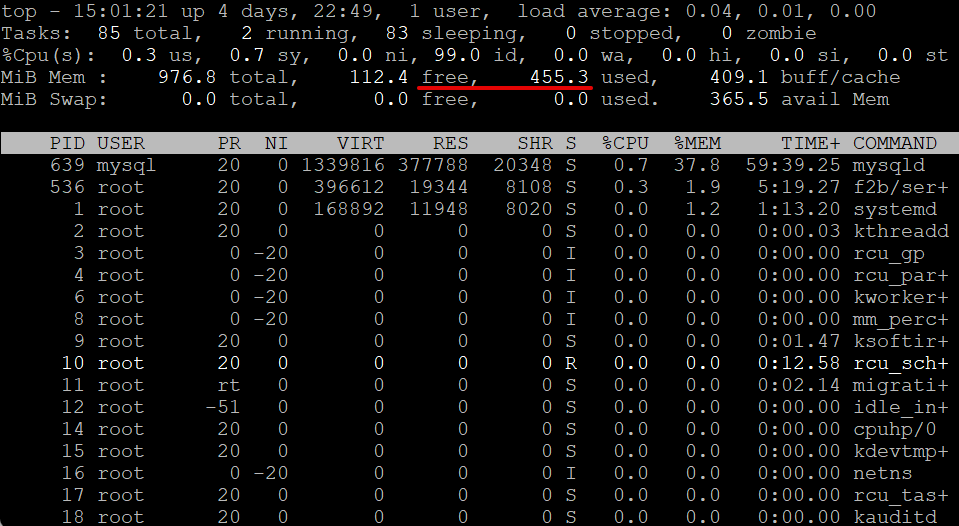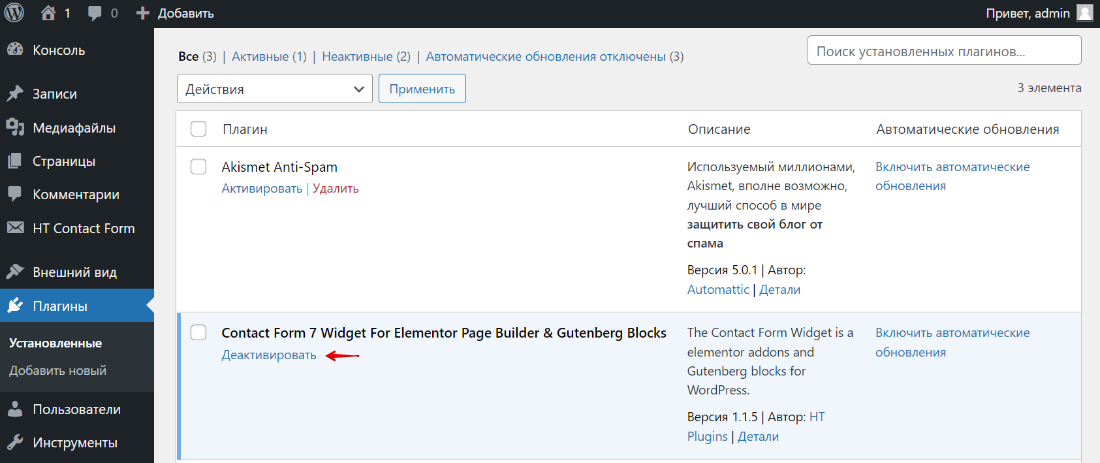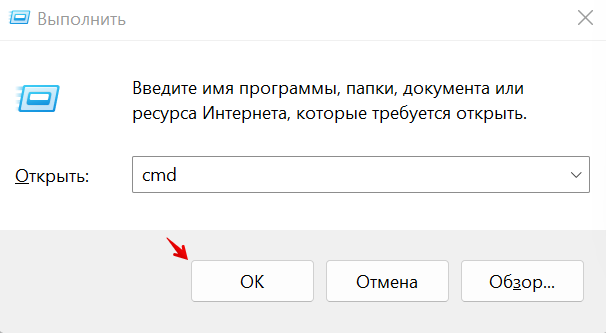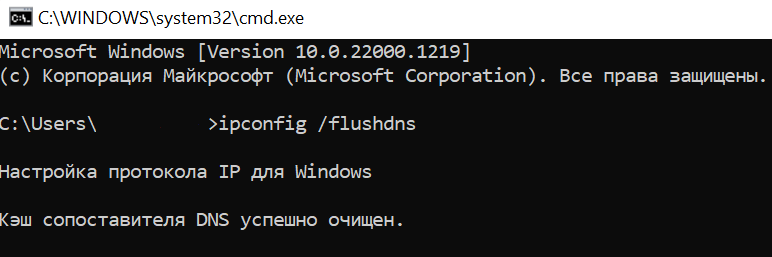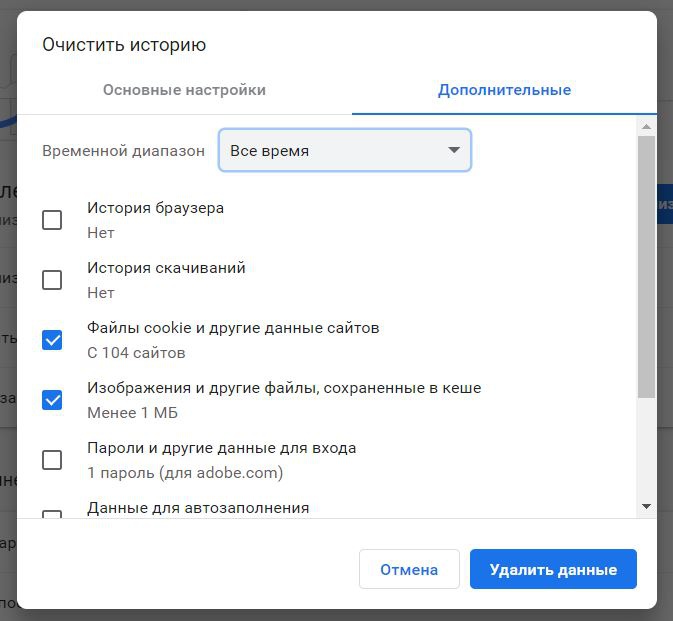Загружая страницу, браузер отправляет кучу запросов другим серверам. Они обрабатывают все запросы, затем возвращают код ответа HTTP с определенным результатом. Если в процессе этого возникнет какой-то сбой, на экране браузера отобразится ошибка. И одна из таких ошибок – 502 Bad Gateway. Я расскажу, что она означает, по каким причинам выходит, а еще опишу способы ее устранения.
Что означает ошибка 502 Bad Gateway
Ошибки, принадлежащие серии 5xx, означают появление проблем на стороне сервера. Если взять конкретно ошибку 502 Bad Gateway, то ее появление будет означать получение неправильного ответа сервера. «Виновниками» в такой ситуации обычно являются прокси, DNS или хостинг-серверы.
Комьюнити теперь в Телеграм
Подпишитесь и будьте в курсе последних IT-новостей
Подписаться
Что делать, если вы пользователь
Ошибка 502 Bad Gateway может появиться на любом сайте. Пользователю для начала следует проверить, не является ли причиной проблемы какие-то неполадки с его стороны. Сделать это можно указанными ниже способами.
Перезагрузить страницу
Возможно, на момент загрузки число запросов на сайт превышает определенный лимит, устанавливаемый владельцем сайта. Если это действительно так, тогда простая перезагрузка страницы вполне будет уместна. Я рекомендую обновить страницу как минимум три раза в течение 2-3 минут и только потом приступать к следующим способам.
Проверить подключение к интернету
Стоит проверить работу модема и попробовать загрузить другие страницы. Убедитесь, что подключение к интернету стабильное. Еще вариант – перезапустить маршрутизатор и попробовать снова загрузить проблемный сайт.
Очистить кэш и cookies
Нередко причиной появления данной ошибки могут быть неверно загруженные cookies и кэш. В таких случаях необходимо просто очистить данные в настройках интернет-обозревателя.
Для любого браузера актуально – зайти в историю просмотров и найти ссылку «Очистить историю». В новом окне отметить пункты с кэшем и cookies, затем подтвердить действие. Как только данные будут удалены, надо вновь попробовать загрузить страницу. Не помогло? Идем дальше!
Очистить кэш DNS
Допустимо, что в кэше установлено неправильное значение IP-адреса. Для таких случаев можно использовать сброс DNS кэша. В ОС Windows необходимо открыть инструмент «Командная строка» (вводим в поисковую строку название программы и выбираем запуск от имени администратора).
Далее следует ввести вот такую команду и активировать ее нажатием на клавишу Enter:
ipconfig /flushdns
Нужно подождать некоторое время, пока операция не завершится. Как только действие будет завершено, на экране выйдет подтверждение, что кэш был очищен.
Для Linux действие примерно схоже, но команда выглядит иначе. Открываю утилиту «Терминал» и ввожу в поле вот такой запрос:
Для Ubuntu:
sudo service network-manager restart
Для других дистрибутивов:
sudo /etc/init.d/nscd restart
Попробовать зайти с другого браузера
Проблема 502 Bad Gateway может быть актуальна и для конкретного браузера. Если у вас на компьютере есть другой интернет-обозреватель, попробуйте открыть сайт через него.
Отключить плагины и расширения
На загрузку некоторых страниц могут влиять установленные в браузер плагины и расширения. Особенно это касается VPN-сервисов и блокировщиков рекламы. Попробуйте поочередно отключать их и перезапускать страницу. Не исключено, что виновник будет найден.
Зайти на страницу позже
Когда ничего из вышеперечисленного не помогло, значит, проблема все же кроется на стороне сервера. Вам остается только подождать некоторое время, пока разработчики не устранят ошибку на сайте. Вы также можете написать владельцу и сообщить о проблеме.
Читайте также
Что делать, если вы администратор сайта
Обычно такие проблемы самостоятельно решать не рекомендуется. Лучше сразу же обратиться в службу технической поддержки и описать проблему. Но есть пара действий, которые все же могут помочь определить источник проблемы.
Проверка журнала ошибок
Актуально в случаях, при которых ошибка 502 Bad Gateway появляется после внесения изменений или обновления. Определить это очень просто, нужно лишь проверить журнал ошибок. В CMS WordPress можно включить запись возникающих ошибок, добавив в файл wp-config.php вот такие строки:
define( 'WP_DEBUG', true ); define( 'WP_DEBUG_LOG', true ); define( 'WP_DEBUG_DISPLAY', false );
После этого все записи начнут отображаться в файле debug.log. Храниться он будет в директории wp-content. Понадобится некоторое время, чтобы причины ошибок были записаны. Потом можно тщательно изучить записи и уже на основе их предпринимать конкретные изменения.
Проверка плагинов
Следует проверить, не влияют ли какие-либо плагины на работу сайта. Для этого можно поочередно отключать их, просто переименовывая папку интересующего плагина. Для этого надо выделить папку, затем нажать на меню «Файл» и в нем выбрать пункт «Переименовать».
Проверка сети CDN
Сети CDN и службы предотвращения DoS тоже могут влиять на работу сайта. Обычно виновник проблемы указывается на странице с кодом ошибки. Например, если под кодом 502 Bad Gateway есть строка cloudflare-nginx, значит, для исправления ошибки надо обратиться в службу поддержки CloudFlare. Можно отключить данный сервис, но потом придется долго ждать обновления DNS (это может занять несколько часов).
Ошибка 502 на виртуальном хостинге VPS/VDS
Ошибка 502 Bad Gateway возникает из-за превышения лимита трафика пользователей, «шалостей» бота, скачивания сайта или даже DoS‑атаки. Решение данной проблемы кроется в ограничениях памяти.
Запустить команду top
Данный запрос в терминале поможет установить наличие свободной памяти. Этим же способом можно проверить, работает ли Apache.
Посмотреть логи Apache и nginx
Обычно в этих логах отображается активность пользователей. Если есть что-то подозрительное, можно предпринять действия. К примеру, забанить определенные IP-адреса, настроить Fail2ban или подключить систему защиты от DoS-атак.
Если после этого количество запросов к серверу снизилось, необходимо перезапустить Apache.
Увеличить объем памяти
Бывает, что с логами все нормально, но памяти на обработку запросов все равно не хватает. Узнать об этом просто – при проверке командой top будет выдана ошибка OOM (out of memory). В таких случаях можно просто увеличить ее объем. Можно просто заказать другой тариф, в котором количество предоставляемой памяти больше. Подробнее об этом.
Проверить лимиты на php-cgi процессы
Если после проверки командой top показано, что свободной памяти еще достаточно, значит, на php-cgi процессы установлены лимиты. Для решения надо открыть конфигурационный файл Apache – httpd.conf, найти секцию модуля FastCGI (mod_fascgi или mod_fastcgid) и увеличить лимит.
Обратиться к службе технической поддержки
Если вышеперечисленные способы исправления ошибки 502 на виртуальном сервере не помогут, придется обращаться в техподдержку хостинга. При этом обязательно надо упомянуть, что вы уже предприняли и как проводили все действия.
Ошибка 502 при открытии сайта может появиться неожиданно. В этой статье мы расскажем, что значит код ошибки 502 и что может сделать пользователь и владелец сайта, чтобы её исправить.
Ошибка 502 Bad Gateway: что значит
Файлы любого сайта находятся на физическом сервере. Чтобы их получить и отобразить веб-ресурс на компьютере, браузер делает запрос на сервер. Если он по какой-либо причине не передал файлы, появляется ошибка 500-511.
Ошибка 502 Bad Gateway возникает при неправильной работе прокси-сервера, DNS-сервера и чаще всего сервера, на котором размещён сайт. Проблема может распространяться как на весь ресурс, так и на отдельные страницы. Это зависит от характера проблемы. Существуют разновидности 502 ошибки: Bad Gateway Nginx, Bad Gateway Apache. Об их отличиях мы расскажем ниже. Также эта ошибка может иметь формулировки:
- Bad Gateway: Registered endpoint failed to handle the request, Temporary Error (502),
- Error 502,
- Bad 502 Gateway,
- 502 Error,
- 502. That’s an error,
- 502 Service Temporarily Overloaded,
- 502 Server Error: The server encountered a temporary error and could not complete your request,
- 502 – Web server received an invalid response while acting as a gateway or proxy server,
- 502 Bad Gateway Nginx,
- 502 Proxy Error,
- HTTP 502,
- HTTP Error 502 Bad Gateway.
Что значит плохой шлюз: ошибка 502
Причины возникновения ошибки 502 Bad Gateway
-
Первая и основная причина ― перегрузка сервера. Перегрузка может быть вызвана несколькими проблемами:
- Большое количество посетителей одновременно. Веб-ресурс может посещать ограниченное количество посетителей. Сколько человек может посетить сайт зависит от возможностей сервера (размера оперативной памяти) и настроек, которые сделал создатель ресурса. Если по какой-либо причине на сайт зайдёт больше пользователей, чем запланировано, сервис может не справиться и страница выдаст код 502. Такое случается при рекламных акциях и распродажах в интернет-магазинах.
- Атака хакеров или DDoS-атака. Эта проблема связана с предыдущей причиной перегрузки. Хакер имитирует большой наплыв пользователей, из-за чего сервер выходит из строя. Такие атаки могут быть использованы для снижения продаж.
- Плохая оптимизация сайта. Настройки ресурса сделаны так, что маленькое количество посетителей генерирует много запросов. В этом случае нужно оптимизировать работу сервера с пользовательскими запросами.
- Второй причиной возникновения кода 502 могут явиться ошибки РНР. Если для расширения функционала сайта в панель управления были добавлены некорректно настроенные плагины, они могут выдавать проблемы в своей работе. Вместе с ними ошибку покажет и сайт целиком. Также если код сайта написан неправильно, запросы могут давать отрицательный результат.
- Ошибка браузера. Проблема может быть на стороне пользователя, если у него установлены расширения, которые нарушают соединение с сервером сайта.
Чем отличается ошибка 502 Bad Gateway Nginx
Между браузером и сервером может стоять веб-сервер. Он используется для снижения нагрузки на сервер, аутентификации пользователей и многого другого. Самые популярные программы для создания веб-сервера ― Nginx и Apache. Так как веб-сервер является посредником между браузером и сервером, то именно он будет оповещать пользователя о проблеме. Поэтому в зависимости от веб-сервера в сообщении вы можете увидеть надпись Bad Gateway Nginx или Bad Gateway Apache. При этом причины возникновения проблемы одинаковы.
Как исправить ошибку 502
Что делать, если вы пользователь
- Перезагрузите страницу, если проблема была вызвана наплывом посетителей. Возможно, через некоторое время посетители уйдут со страницы и вы сможете увидеть контент.
- Попробуйте зайти на другой веб-ресурс. Если вы можете зайти на другой сайт, значит проблема на стороне владельца ресурса и вы ничего не можете сделать. Вернитесь на страницу позже, когда администратор восстановит доступ.
- Проверьте подключение к интернету. Из-за низкой скорости или нестабильности соединения браузер может не получать данные с сервера.
- Запустите браузер в режиме «Инкогнито». В режиме «Инкогнито» браузер работает с базовыми настройками. Если вам удалось зайти на веб-ресурс в этом режиме, значит одно из ваших расширений браузера мешает соединению. Это расширение нужно отключить.
- Почистите файлы cookies. Если при повторном входе на сайт всё равно отображается ошибка 502, очистите кэш браузера. Возможно, доступ уже восстановлен, но ваш браузер обращается к старой версии страницы из кэша.
- Очистите кэш DNS. DNS-кэш — это временная база данных вашего компьютера, которая хранит записи обо всех последних посещениях и попытках посещений веб-сайтов и их IP-адресах. Кэш позволяет ускорить вход на часто посещаемые веб-ресурсы. Если у сайта изменились DNS, а данные из кэша отправляют на старый IP-адрес, в браузере появится код 502. После очистки браузер начнёт обращаться к новому IP-адресу.
Как очистить кэш DNS
В зависимости от вашей операционной системы очистите кэш по одной из инструкций.
- Откройте командную строку. Для этого введите в поисковую строку «Командная строка» и выберите появившееся приложение:
- Введите команду:
ipconfig /flushdns
- Дождитесь сообщения об очистке кэша:
- Откройте терминал клавишами Ctrl+Alt+T.
- Введите команду:
Для Ubuntu:
sudo service network-manager restart
Для других дистрибутивов:
sudo /etc/init.d/nscd restart
- Войдите в терминал. Для этого нажмите клавиши Command + Space. Введите Терминал и нажмите на найденное приложение.
- Введите команду:
sudo killall -HUP mDNSResponder
Готово, вы очистили кеш DNS. Попробуйте заново зайти на сайт.
Что делать, если вы владелец сайта
Проверьте количество свободной памяти. Это можно сделать двумя способами.
Способ 1 ― введите команду top в командной строке сервера:
Mem ― вся оперативная память.
Swap ― раздел подкачки.
Посмотрите на строку Mem ― free. Это количество свободного места на сервере. Если там указано маленькое число, ошибка 502 Bad Gateway появляется из-за нехватки памяти. Увеличьте количество оперативной памяти и проблема пропадёт. Также в результатах можно будет увидеть, какую нагрузку на сервер даёт каждый отдельный процесс.
Способ 2 ― введите команду free -m.
Mem ― вся оперативная память.
Swap ― раздел подкачки.
В строке Mem ― free показано свободное место на сервере. Если там маленькое число, увеличьте количество оперативной памяти.
Проверьте логи сервера. Если проблема возникла в момент каких-либо обновлений на сайте, проверьте журнал изменений, чтобы отменить те доработки, которые нарушили функциональность сервера. Также в логах можно увидеть DDos-атаку. Если дело в нехватке памяти, в логах отобразится ошибка OOM (out of memory).
Проверьте плагины в WordPress. Если ваш сайт создан на WordPress, некоторые плагины и темы могут нарушать работу сервера.
-
1.
Войдите в панель управления WordPress. Если вы пользуетесь услугой REG.Site, войти в панель управления CMS можно прямо из Личного кабинета.
-
2.
Перейдите во вкладку «Плагины» ― «Установленные».
-
3.
Нажмите Деактивировать у плагина, который, как вам кажется, повлиял на работу сайта:
Можно сразу отключить все плагины, чтобы убедиться, что один из них влияет на работу сервера. И далее по очереди включайте плагины, пока не найдёте конкретный плагин-виновник.
Проверьте, как работают вспомогательные службы, например MySQL и Memcached. Иногда они могут стать причиной 502 ошибки.
Свяжитесь со службой поддержки своего хостинг-провайдера. Если ничего из вышеперечисленного не помогло, обратитесь к службе поддержки и подробно опишите проблему и действия, которые вы предприняли до обращения. Действуйте по одной из инструкций ниже.
Сайт находится на виртуальном хостинге REG.RU
Если вы столкнулись с единичными случаями возникновения 502 ошибки, можете проигнорировать их.
Если код 502 возникает регулярно, напишите заявку в службу поддержки. В заявке укажите:
- Точное московское время наблюдения проблемы.
- Название сайта, на котором была замечена проблема.
- Если ошибка отображается не сразу, а после определённых действий (добавление изображения, отправка формы с сайта, импорт файлов), подробно опишите порядок действий, по которому мы сможем воспроизвести проблему.
- Если для воспроизведения проблемы необходимо авторизоваться в административной части сайта, предоставьте логин и пароль для доступа.
Сайт находится на VPS REG.RU
Чаще всего на VPS используется связка: Nginx + бэкенд-сервер (Apache, PHP-FPM, Gunicorn, NodeJS). Ошибка 502 возникает в случае, если Nginx не может получить ответ от этих сервисов.
Клиенты с VPS сталкиваются с «502 Bad Gateway», когда:
- какой-то из сервисов выключен. Перезапустите веб-сервер Apache, PHP-FPM либо другой сервис, с которым работает Nginx;
- между Nginx и бэкенд-сервером некорректно настроена связь. Например, Nginx производит обращение к порту 8080, а веб-сервер Apache «слушает» на 8081. В этом случае необходимо скорректировать настройки веб-сервера.
Если вам не удалось самостоятельно устранить ошибку 502, обратитесь в техподдержку. В заявке укажите:
- Точное московское время наблюдения проблемы.
- Название сайта, на котором была замечена проблема.
- Если ошибка отображается не сразу, а после определённых действий (добавление изображения, отправка формы с сайта, импорт файлов), подробно опишите порядок действий, по которому мы сможем воспроизвести проблему.
- Если для воспроизведения проблемы необходимо авторизоваться в административной части сайта, предоставьте логин и пароль для доступа.
Инструкции для пользователей и для администраторов сайтов.
Что означает ошибка 502
Ошибка 502 Bad Gateway указывает, что сервер, с которым пытался соединиться ваш компьютер или смартфон, получил неверный ответ сервера уровнем выше. Чаще всего это происходит из‑за проблем в работе DNS, прокси или хостинга.
Как пользователю исправить ошибку 502
Идите от простого к сложному — и в какой‑то момент ошибка, возможно, исчезнет.
Проверьте подключение к интернету
Попробуйте зайти на другие страницы или посмотреть, приходят ли сообщения в мессенджерах. Если ничего не доступно, значит, дело не в настройках сайта, а в вашем интернет‑подключении.
Посмотрите, у всех ли отображается ошибка 502
Зайдите на сайт с другого компьютера или смартфона. Если ошибка там не отображается, значит, дело именно в настройках вашего устройства — читайте дальше, как это исправить.
Если другого гаджета под рукой нет, можно воспользоваться онлайн‑сервисами. Они покажут, доступен ли сайт у других пользователей:
- Down for Everyone or Just Me;
- Is It Down Right Now;
- Reg.ru;
- 2IP.
Обновите страницу
Иногда разработчики устанавливают определённый лимит на число запросов к сайту за конкретный промежуток времени — минуту или секунду. Если вы пытаетесь зайти на популярную страницу и видите ошибку 502, то, возможно, слишком много пользователей делают то же самое.
Если причина ошибки заключается именно в этом, поможет простое обновление страницы. Можно нажать на кнопку с круглой стрелкой в браузере или F5 на клавиатуре.
Попробуйте другой браузер
Если видите ошибку 502 только на одном устройстве, возможно, дело в настройках конкретной программы. Откройте сайт в другом браузере: порой это решает проблему.
Отключите плагины и расширения в браузере
Нередко браузерные плагины и расширения, особенно для работы с прокси- и VPN‑сервисами, блокируют доступ к отдельным сайтам, и возникает ошибка 502. Попробуйте отключить их и снова зайти на страницу. Если у вас запущены приложения для прокси или VPN, закройте и их.
Очистите кеш браузера
Возможно, в кеше вашего браузера содержатся неверные данные, из‑за них при попытке открыть сайт возникает ошибка 502. Если очистить кеш, проблема может решиться.
Вот как это сделать в Chrome.
- В настройках перейдите к разделу «Конфиденциальность и безопасность» и выберите пункт «Очистить историю».
- Поставьте галочки напротив второго и третьего пунктов: «Файлы cookie и другие данные сайтов», «Изображения и другие файлы, сохранённые в кеше».
- Затем нажмите «Удалить данные».
Инструкции для остальных браузеров ищите здесь.
Очистите кеш DNS
В Windows 10
- Чтобы вызвать консоль, напишите cmd в окне поиска меню «Пуск».
- В открывшемся окне введите команду ipconfig /flushdns и нажмите Enter.
В Windows 7
- В консоли введите команду ipconfig /flushdns и нажмите Enter.
- Затем там же выполните команды net stop dnscache и net start dnscache, чтобы перезапустить службу DNS‑клиента.
В macOS
- Нажмите на иконку поиска в правом верхнем углу и напишите «Терминал».
- В открывшемся окне терминала введите команду sudo killall -HUP mDNSResponder; sleep 2;.
В Linux
- Запустите терминал сочетанием клавиш Ctrl + Alt + T или из основного меню.
- В открывшемся окне введите команду sudo service network‑manager restart и нажмите Enter. Это точно работает на Ubuntu и иногда на других дистрибутивах. Альтернатива — команды sudo systemd‑resolve —flush‑caches или sudo /etc/init.d/nscd restart.
Возможно, в определённых дистрибутивах потребуется запуск других команд и служб.
Перезагрузите роутер
Зайдите в консоль управления маршрутизатором и найдите соответствующий пункт. Или отключите питание устройства на 10–15 секунд, а затем снова подключите его к электросети.
Измените DNS‑сервер по умолчанию
В настройках роутера укажите адреса публичных DNS‑серверов. Например, можно вписать IPv4 для Google Public DNS: 8.8.8.8 или 8.8.4.4. Или, если ваш сервер поддерживает IPv6, задайте адреса 2001:4860:4860::8888 и/или 2001:4860:4860::8844.
Зайдите позднее
Возможно, с вашей стороны ничего нельзя сделать — особенно если ошибка 502 появляется не только у вас. В такой ситуации единственный выход — попробовать зайти на сайт позже.
Сообщите администратору
Если у вас есть контакты администратора сайта, расскажите ему об ошибке 502. Возможно, он ещё не в курсе проблемы и, соответственно, пока не решает её.
Как администратору исправить ошибку 502
Если ошибка 502 появляется при загрузке вашего сайта, попробуйте выполнить эти действия одно за другим, пока проблема не исчезнет.
Проверьте журнал ошибок
В логах можно найти много полезной и интересной информации. Определите момент, когда впервые появилось сообщение об ошибке 502, и проанализируйте события, которые этому предшествовали. Часто это помогает понять, что произошло и как это исправить.
Отключите или удалите свежие плагины и компоненты
Иногда установка новых компонентов и плагинов на сайт приводит к конфликтам. В результате ресурс не работает, как нужно, а пользователи видят ошибку 502 у себя в браузерах.
Если вы недавно обновляли сайт, попробуйте удалить свежеустановленные компоненты. Действуйте пошагово и после каждого изменения проверяйте, не исчезла ли ошибка.
Попробуйте отключить анти‑DDoS
Часто хостинги предлагают готовые инструменты, которые предупреждают DDoS‑атаки на сайт. Такие решения перенаправляют трафик от посетителей на специальные серверы. Там DDoS‑запросы отделяются от реальных, трафик очищается, оптимизируется и передаётся вашему ресурсу.
Но если в этой цепочке что‑то идёт не так, возникает ошибка 502. Попробуйте временно отключить анти‑DDoS — иногда после этого проблема исчезает.
Увеличьте количество ресурсов
Причиной ошибки 502 может быть нехватка мощностей хостинга, на котором размещается ваш сайт. Особенно это характерно для виртуальных серверов.
Если при работе сайта вы выходите за рамки ограничений тарифного плана, хостинг разрывает соединение. Обычно информацию об этом можно найти в логах. В таком случае нужно арендовать сервер с большим количеством процессоров и оперативной памяти.
Попросите помощи
Поищите решение проблемы в FAQ вашего хостера или на Stack Overflow. Высока вероятность, что вы не первый, кто столкнулся с такой ситуацией, и готовый рецепт уже описан в деталях.
Если же советы из интернета не работают, создайте свою тему на форуме или попросите помощи у более опытных коллег. Возможно, они подскажут что‑то дельное.
Если и это не помогло, возможно, стоит обратиться за консультацией к специалисту — сотруднику вашего хостинга или эксперту по движку вашего сайта. Они проанализируют проблему комплексно, найдут её причину и избавят от ошибки 502.
Читайте также 💿⚙️💻
- Что делать, если тормозит браузер
- Как исправить ошибку CPU Fan Error при загрузке компьютера
- Что делать, если DNS-сервер не отвечает
- Что такое ошибка 500 и как её исправить
- Что означает 404 Not Found и другие ошибки веб-страниц
Ошибка 502 — что значит и как исправить? Об этом расскажем в статье.
- Ошибка 502 Bad Gateway: что значит
- Ошибка 502 при открытии сайта: причины возникновения
- Как владельцу сайта исправить ошибку 502
- Способ 1
- Способ 2
- Как исправить ошибку 502: советы для пользователей
- Как очистить кеш DNS
Ошибка 502 Bad Gateway: что значит
Файлы каждого сайта располагаются на сервере. Чтобы получить эти файлы и открыть сайт, браузер отправляет запрос на сервер. Если по какой-то причине ответ на запрос не поступил, возникает ошибка с кодом 5**.
Ошибка шлюза 502 может возникнуть при неправильной работе:
- сервера, на котором размещен сайт,
- DNS-сервера,
- прокси-сервера.
Проблема может наблюдаться как на всем сайте, так и на отдельных страницах. Это зависит от причины возникновения ошибки. У ошибки 502 есть разновидности: Bad Gateway Nginx и Bad Gateway Apache. Также эта ошибка может называться:
- Error 502,
- Bad 502 Gateway,
- 502 Error,
- Bad Gateway: Registered endpoint failed to handle the request, Temporary Error (502),
- 502 Proxy Error,
- HTTP 502,
- 502. That’s an error,
- 502 Service Temporarily Overloaded,
- 502 Server Error: The server encountered a temporary error and could not complete your request,
- 502 – Web server received an invalid response while acting as a gateway or proxy server,
- HTTP Error 502 Bad Gateway.
Ошибка 502 при открытии сайта: причины возникновения
Чаще всего ошибка 502 возникает из-за перегрузки сервера. Причины перегрузки могут быть следующими:
- большое количество посетителей. Возможности сервера ограниченны, поэтому одновременно посещать сайт может лишь ограниченное число пользователей. Максимально допустимая нагрузка на сервер зависит от его мощности и настроек, которые внес владелец ресурса. Если на сайт одновременно зашло слишком много пользователей, сервер не выдержит нагрузки и возникнет код ошибки 502;
- DDoS-атака. Хакеры создают большое количество запросов на сервер, как при большом наплыве посетителей. Из-за этого сервер не выдерживает нагрузки и выходит из строя;
- сайт плохо оптимизирован. Ресурс может быть настроен так, что небольшое количество пользователей генерирует много запросов. В таком случае владельцу ресурса нужно оптимизировать работу сервера с запросами пользователей.
Также причиной возникновения 502 Gateway Error могут быть ошибки PHP. Проблемы в работе могут вызывать некорректно настроенные плагины и ошибки в коде сайта.
Проблема может возникнуть и на стороне пользователя. Установленные в браузере расширения могут нарушать соединение с сервером сайта.
Как владельцу сайта исправить ошибку 502
Выше мы рассказали, что значит ошибка 502. Теперь разберемся, как исправить ошибку, если вы владелец сайта.
Прежде всего проверьте количество свободной оперативной памяти. Сделать это можно двумя способами.
Способ 1:
- Подключитесь к серверу по SSH.
- В терминале введите команду
top:
MiB Mem ― вся оперативная память.
MiB Swap ― раздел подкачки.
Найдите строку MiB Mem — free. Это количество свободной оперативной памяти на сервере. Если ее мало, ошибка возникает из-за нехватки памяти. Чтобы решить проблему, увеличьте количество оперативной памяти.
Способ 2:
- Подключитесь к серверу по SSH.
- В терминале введите команду
free -m:
Mem ― вся оперативная память.
Swap ― раздел подкачки.
Найдите строку Mem — free. В ней указано количество свободной оперативной памяти на сервере. Если ее мало, ошибка возникает из-за нехватки памяти. Чтобы решить проблему, увеличьте количество оперативной памяти.
Если оперативной памяти достаточно, перейдите к следующему шагу.
Проверьте логи сервера. Если проблема возникла после обновлений на сайте, посмотрите журнал изменений и отмените доработки, которые вызвали сбои на сервере. Помимо этого, в логах можно увидеть DDoS-атаку. Если вы увидели ошибку «OOM (out of memory)», то причина в нехватке памяти.
Проверьте корректность работы вспомогательных служб, таких как MySQL и Memcached. Их неправильная работа может стать причиной 502 ошибки.
Если ваш сайт сделан на WordPress, попробуйте отключить плагины. Они могут влиять на работу сервера. Чтобы отключить плагин:
- Войдите в административную панель по адресу домен/wp-admin.php.
- Перейдите в раздел «Плагины» ― «Установленные».
- Нажмите «Деактивировать»:
Если вы знаете, какой именно плагин повлиял на работу, отключите только его. Если нет — отключите все плагины и включайте их по одному, пока не найдете тот, который вызвал ошибку на сайте.
На VPS и выделенных серверах проблема может возникнуть из-за некорректной работы бэкенд-сервера (например, Apache). Если Nginx не может получить ответ от этого сервиса, возникнет 502 ошибка. Владельцы сайта сталкиваются с ошибкой, когда:
- какой-то сервис выключен. Перезапустите веб-сервер Apache, PHP-FPM, Gunicorn, NodeJS или другой сервис, с которым работает Nginx;
- связь между Nginx и бэкенд-сервером настроена неправильно. Например, Nginx обращается к порту 8080, а веб-сервер Apache «слушает» другой порт. В таком случае нужно изменить настройки веб-сервера.
Если вы не смогли самостоятельно исправить ошибку 502, обратитесь в службу технической поддержки. Подробно опишите возникшую проблему и действия, которые вы предпринимали для ее устранения. Укажите время, в которое наблюдалась ошибка, и название сайта. Если ошибка возникает после выполнения каких-либо действий (отправка формы, добавление файлов), опишите порядок действий для воспроизведения проблемы.
Как исправить ошибку 502: советы для пользователей
Если вы пользователь и видите на сайте ошибку 502, проделайте следующие действия:
- Обновите страницу. Если ошибка возникла из-за большого наплыва посетителей, вероятно, что спустя время пользователи уйдут, нагрузка спадет и сайт откроется.
- Попробуйте открыть другой сайт. Если на других ресурсах ошибка не возникает, значит проблема на стороне владельца сайта. В таком случае вы ничего не можете сделать. Нужно ожидать, когда владелец веб-ресурса устранит проблему.
- Проверьте интернет-соединение. Из-за нестабильного подключения к сети и низкой скорости интернета браузер может не получить данные с сервера.
- Откройте браузер в режиме «Инкогнито». В «Инкогнито» браузер работает без расширений. Если в этом режиме сайт открылся без ошибки, то какое-то из установленных расширений мешает соединению. Это расширение нужно отключить.
- Очистите кеш и куки. Возможно, проблема уже устранена и сайт работает корректно, но браузер открывает старую версию страницы из кеша.
- Очистите кеш DNS. DNS-кеш хранит IP-адреса ранее посещенных сайтов локально на устройстве, чтобы ускорить связь с сервером и открывать веб-страницы быстрее. Если у сайта изменились DNS и кеш отправляет вас по старому IP-адресу, возникнет ошибка 502. Для исправления ошибки нужно очистить кеш DNS.
Как очистить кеш DNS
Способ чистки DNS-кеша зависит от вашей операционной системы. Ниже мы описали, как очистить DNS-кеш на Windows, Linux и MacOS.
Windows
- Откройте командную строку. Для этого нажмите Win+R, введите «cmd» и нажмите OK:
- Введите команду:
ipconfig /flushdns - Дождитесь оповещения об успешной очистке кеша:
Linux
- Откройте терминал при помощи сочетания клавиш Ctrl+Alt+T.
- Введите команду:
- Для Ubuntu:
sudo service network-manager restart
- Для других дистрибутивов:
sudo /etc/init.d/nscd restart
MacOS
- Откройте терминал. Для этого нажмите Command+Space, введите «Терминал» и кликните по найденному приложению.
- Введите команду:
sudo killall -HUP mDNSResponder
When it comes to websites, there are a lot of different errors that can be downright frustrating and confusing. A few that come to mind are the white screen of death or the frightening error establishing a database connection.
But an even more popular one is the 502 bad gateway error. Why? Because this regularly happens around the entire web, not only to WordPress sites, but even popular services such as Gmail, Twitter, and Cloudflare.
Read more below about what causes this error and some solutions on how to quickly resolve it.
- What Is a 502 Bad Gateway Error?
- How to Fix the 502 Bad Gateway Error
What is a 502 Bad Gateway Error?
The 502 Bad Gateway error specifically means that the server received an invalid response from an inbound server.
The Internet Engineering Task Force (IETF) defines the 502 Bad Gateway error as:
The 502 (Bad Gateway) status code indicates that the server, while acting as a gateway or proxy, received an invalid response from an inbound server it accessed while attempting to fulfill the request.
Every time you visit a website your browser sends a request to a web server. The web server receives and processes the request, and then sends back the requested resources along with an HTTP header and HTTP status code. Typically an HTTP status code isn’t seen unless something goes wrong. It’s basically the servers way of notifying you that something has gone wrong, along with the code on how to diagnose it.
There are many different types of 500 status error codes (500, 501, 502, 503, 504, 508, 520, etc.) which all have slightly different meanings. These indicate that the request was accepted, but the server prevented the fulfillment of the request.
Check Out Our Video Guide to The 502 Error
502 Bad Gateway Error Variations
Due to the various browsers, web servers, and operating systems, a 502 bad gateway error can present itself in a number of different ways. But they all have the same meaning. Below are just a couple of the many different variations you might see on the web:
- “502 Bad Gateway”
- “Error 502”
- “HTTP Error 502 – Bad Gateway”
- “502 Service Temporarily Overloaded”
- “502 Proxy Error”
- A blank white screen
- “502 Server Error: The server encountered a temporary error and could not complete your request”
- “HTTP 502”
- Temporary Error (502)
- 502. That’s an error
- 502 bad gateway Cloudflare
- Bad Gateway: The proxy server received an invalid response from an upstream server
Another variation you might see is a “502 server error.”
And here is yet another variation. “502 – Web server received an invalid response while acting as a gateway or proxy server. There is a problem with the page you are looking for, and it cannot be displayed. When the Web server (while acting as a gateway or proxy) contacted the upstream content server, it received an invalid response from the content server.”
Other services such as Twitter might even show a completely different message for a 502 Bad Gateway error, such as “Twitter is over capacity.” This definitely looks a little more user-friendly.
And here is a snapshot of how Google displays it. “502. That’s an error. The server encountered a temporary error and could not complete your request. Please try again in 30 seconds. That’s all we know.”
502 Errors Impact on SEO
Unlike 503 errors, which are used for WordPress maintenance mode and tell Google to check back at a later time, a 502 error can have a negative impact on SEO if not fixed right away. If your site is only down for say 10 minutes and it’s being crawled consistently a lot of times the crawler will simply get the page delivered from cache. Or Google might not even have a chance to re-crawl it before it’s back up. In this scenario, you’re completely fine.
However, if the site is down for an extended period of time, say 6+ hours, then Google might see the 502 error as a site level issue that needs to be addressed. This could impact your rankings. If you’re worried about repeat 502 errors you should figure out why they are happening to begin with. Some of the solutions below can help.
How to Fix the 502 Bad Gateway Error
A 502 bad gateway error is typically a problem with the network/server, however, it can also be a client-side issue. So we’ll dive into a little of both. Check out these common causes and ways to fix the 502 bad gateway error to and get back up and running.
1. Try Reloading the Page
One of the easiest and first things you should try when encountering a 502 bad gateway error is to simply wait a minute or so and reload the page (F5 or Ctrl + F5). It could be that the host or server is simply overloaded and the site will come right back. While you’re waiting, you could also quickly try a different browser to rule that out as an issue.
Another thing you can do is to paste the website into downforeveryoneorjustme.com. This website will tell you if the site is down or if it’s a problem on your side.
2. Clear Your Browser Cache
Whenever you encounter issues like these it can be good to clear your browser cache. Below are instructions on how to do it in the various browsers:
- How to Force Refresh a Single Page for All Browsers
- How to Clear Browser Cache for Google Chrome
- How to Clear Browser Cache for Mozilla Firefox
- How to Clear Browser Cache for Safari
- How to Clear Browser Cache for Internet Explorer
- How to Clear Browser Cache for Microsoft Edge
- How to Clear Browser Cache for Opera
3. DNS Issue
A 502 gateway error could also be because of a DNS issue, such as the domain is not resolving to the correct IP, or the DNS server is not responding. If you have just migrated your site to a new host, is it important to wait for things to fully propagate, which can take up to 24 hours in some cases. This depends upon the TTL value of your DNS records.
You can also try flushing your local DNS cache. This is similar to clearing your browser cache.
In Windows simply open up Command Prompt and enter the following:
ipconfig /flushdns
You should see a “Successfully flushed the DNS resolver Cache” if it worked.
For macOS users, you can enter the following in the terminal:
dscacheutil -flushcache
Note: There is no success message on Macs.
And lastly, you could temporarily change your DNS servers. By default, DNS servers are automatically assigned by your ISP. But you could try temporarily changing these to a public DNS server, such as Googles. In fact, some prefer to use Google’s public DNS long-term. If you have a premium DNS propagation usually is a lot faster.
4. Check With Your Host
The primary reason we typically see a 502 bad gateway error is due to an issue with the web host. Sometimes a query, script, or request will take too long and so it is canceled or killed by the server. A lot of hosts, especially shared hosts implement what they call a “kill script.” Basically what this does is it will terminate a request after a certain period of time so that it doesn’t take a site down or impact other users. If you do a Twitter search for “bad gateway” you can see thousands of tweets happening every day alerting their hosting company of the problem.
One reason you might want to consider moving to a host like Kinsta is that our platform runs in an isolated software container that contains all of the software resources required to run the site (Linux, NGINX, PHP, MySQL). This means that the software that runs each site is 100% private and is not shared, even between your own sites. This greatly reduces the chance of seeing a 502 bad gateway error. We aren’t running aggressive kill scripts like some shared hosts are. And even if one of your sites does happen to go down, it won’t impact your other sites.
Another reason you could see a 502 gateway error with your host is also due to the fact that the server is simply not reachable, either because it is down or there is no connectivity. In this case, it is recommended to check your host’s status page or open a support ticket.
5. Temporarily Disable CDN or Firewall
It could also be an issue with your content delivery network (CDN) or firewall. If you are using a 3rd-party CDN provider an easy way to troubleshoot this is to simply disable your CDN temporarily. For example, we are big fans of the free CDN enabler plugin. If you are using that, you can simply deactivate the plugin and then test your site. Wp-admin not working? Simply log in to your site via SFTP and rename the plugin’s folder to cdn-enabler_old. This will temporarily disable the CDN connection. The same goes for WP Rocket or any other plugin you might have hooked up to your CDN.
This can also occur sometimes with providers that provide DDoS protection and mitigation or fully proxy services like Cloudflare, as they have extra firewalls in-between. We have noticed that this happens once in a while on the Cloudflare free plan. Unfortunately, since Cloudflare is a fully proxy service, there is no quick way to simply disable it.
However, before you go blaming Cloudflare, it is important to know that there are two different types of 502 bad gateway errors variations with Cloudflare as seen below:
502 Bad Gateway at Cloudflare (Variation 1)
If you see the following screen, this is actually a problem on Cloudflare’s end, in which case you should reach out to them for support. You can also check Cloudflare’s status page to see if they’re currently experiencing an outage.
502 Bad Gateway at Cloudflare (Variation 2)
If you see the following screen, this is a problem with your host.
GoDaddy Firewall
Here is another example with of an HTTP 502 error and GoDaddy’s firewall. The issue is actually with the origin server (the hosting provider) due to a timeout, not the firewall itself.
6. Check Your Plugins and Themes
A lot of times the reason for scripts and queries being canceled by the server is due to bad code on your WordPress site, possibly from a 3rd party plugin or theme. We have also seen a lot of misconfigured caching plugins generate 502 errors. A few ways you can troubleshoot this is by deactivating all your plugins. Remember, you won’t lose any data if you simply deactivate a plugin.
If you can still access your admin, a quick way to do this is to browse to “Plugins” and select “Deactivate” from the bulk actions menu. This will disable all of your plugins. If this fixes the issue you’ll need to find the culprit. Start activating them one by one, reloading the site after each activation. When you see the 502 gateway error return, you’ve found the misbehaving plugin. You can then reach out to the plugin developer for help or post a support ticket in the WordPress repository.
If you can’t access your admin you can FTP into your server and rename your plugins folder to something like plugins_old. Then check your site again. If it works, then you will need to test each plugin one by one. Rename your plugin folder back to “plugins” and then rename each plugin folder inside of if it, one by one, until you find it.
Always makes sure your plugins, themes, and WordPress core are up to date. And check to ensure you are running a supported version of PHP. You can always reach out to your host for assistance. We use Kinsta APM and other troubleshooting methods here at Kinsta to help clients narrow down what plugin, query, or script might be causing the error. You can also use your own custom New Relic key if you have your own license.
If it turns out to be an efficient query or bad code in a plugin, you might need to bring in a WordPress developer to fix the issue.
7. Check Logs
You should also take advantage of your error logs. If you are a Kinsta client, you can easily see errors in the log viewer in the MyKinsta dashboard. This can help you quickly narrow down the issue, especially if it’s resulting from a plugin on your site.
If your host doesn’t have a logging tool, you can also add the following code to your wp-config.php file to enable logging:
define( 'WP_DEBUG', true );
define( 'WP_DEBUG_LOG', true );
define( 'WP_DEBUG_DISPLAY', false );If you need more help on how to enable WordPress debugging mode here is a full step by step tutorial.
The logs are typically located in the /wp-content directory. Others, like here at Kinsta might have a dedicated folder called “logs”.
You can also check the log files in Apache and NGINX, which are commonly located here:
- Apache: /var/log/apache2/error.log
- NGINX: /var/log/nginx/error.log
If you are a Kinsta client you can also take advantage of our analytics tool to get a breakdown of the total number of 502 errors and see how often and when they are occurring. This can help you troubleshoot if this is an ongoing issue, or perhaps something that has resolved itself.
8. Restart PHP
Finally, you can also try restarting PHP. If you’re a Kinsta client, you can easily restart PHP from the tools menu within the MyKinsta dashboard. If your host doesn’t provide this, you can always open up a support ticket and ask them restart PHP.
9. PHP Timeout Issue
PHP timeouts occur if a single PHP process runs for longer than the max_execution_time or max_input_time set in the PHP configuration on your server. This is a common occurrence if you’re doing big WordPress imports. When this happens a 502 server error is usually displayed. If you run into a PHP timeout these values may need to be elevated.
You can check with your current host about what values are set on your server and if they can be increased. On the Kinsta platform, these values are set to 300 seconds (5 minutes) by default. The maximum PHP timeout values available on our platform are based on your current hosting plan.
Summary
As you can see there are quite a few things you can do to troubleshoot and fix a 502 gateway error on your site. Typically this is not on the client-side, but rather an issue with your host. Third-party plugins and themes with bad code or unoptimized queries are also things to watch out for. Was there anything we missed? Perhaps you have another tip on troubleshooting 502 gateway errors. If so, let us know below in the comments.
FAQ
What Is a 502 Bad Gateway Error?
The 502 Bad Gateway error indicates that the server received an invalid response from an inbound server.
What Causes the 502 Error?
The 502 bad gateway error is typically caused by issues related to the network/server, however, it can also be caused by client-side issues.
How Do You Fix the 502 Bad Gateway Error?
There are a number of things you can try when attempting to fix the 502 Bad Gateway Error:
1. Try Reloading the Page
2. Clear Your Browser Cache
3. flush your local DNS cache
4. Check With Your Host
5. Temporarily Disable CDN or Firewall
6. Check Your Plugins and Themes
7. Check Your Logs
8. Restart PHP
9. PHP Timeout Issue
Get all your applications, databases and WordPress sites online and under one roof. Our feature-packed, high-performance cloud platform includes:
- Easy setup and management in the MyKinsta dashboard
- 24/7 expert support
- The best Google Cloud Platform hardware and network, powered by Kubernetes for maximum scalability
- An enterprise-level Cloudflare integration for speed and security
- Global audience reach with up to 35 data centers and 275 PoPs worldwide
Test it yourself with $20 off your first month of Application Hosting or Database Hosting. Explore our plans or talk to sales to find your best fit.
When it comes to websites, there are a lot of different errors that can be downright frustrating and confusing. A few that come to mind are the white screen of death or the frightening error establishing a database connection.
But an even more popular one is the 502 bad gateway error. Why? Because this regularly happens around the entire web, not only to WordPress sites, but even popular services such as Gmail, Twitter, and Cloudflare.
Read more below about what causes this error and some solutions on how to quickly resolve it.
- What Is a 502 Bad Gateway Error?
- How to Fix the 502 Bad Gateway Error
What is a 502 Bad Gateway Error?
The 502 Bad Gateway error specifically means that the server received an invalid response from an inbound server.
The Internet Engineering Task Force (IETF) defines the 502 Bad Gateway error as:
The 502 (Bad Gateway) status code indicates that the server, while acting as a gateway or proxy, received an invalid response from an inbound server it accessed while attempting to fulfill the request.
Every time you visit a website your browser sends a request to a web server. The web server receives and processes the request, and then sends back the requested resources along with an HTTP header and HTTP status code. Typically an HTTP status code isn’t seen unless something goes wrong. It’s basically the servers way of notifying you that something has gone wrong, along with the code on how to diagnose it.
There are many different types of 500 status error codes (500, 501, 502, 503, 504, 508, 520, etc.) which all have slightly different meanings. These indicate that the request was accepted, but the server prevented the fulfillment of the request.
Check Out Our Video Guide to The 502 Error
502 Bad Gateway Error Variations
Due to the various browsers, web servers, and operating systems, a 502 bad gateway error can present itself in a number of different ways. But they all have the same meaning. Below are just a couple of the many different variations you might see on the web:
- “502 Bad Gateway”
- “Error 502”
- “HTTP Error 502 – Bad Gateway”
- “502 Service Temporarily Overloaded”
- “502 Proxy Error”
- A blank white screen
- “502 Server Error: The server encountered a temporary error and could not complete your request”
- “HTTP 502”
- Temporary Error (502)
- 502. That’s an error
- 502 bad gateway Cloudflare
- Bad Gateway: The proxy server received an invalid response from an upstream server
Another variation you might see is a “502 server error.”
And here is yet another variation. “502 – Web server received an invalid response while acting as a gateway or proxy server. There is a problem with the page you are looking for, and it cannot be displayed. When the Web server (while acting as a gateway or proxy) contacted the upstream content server, it received an invalid response from the content server.”
Other services such as Twitter might even show a completely different message for a 502 Bad Gateway error, such as “Twitter is over capacity.” This definitely looks a little more user-friendly.
And here is a snapshot of how Google displays it. “502. That’s an error. The server encountered a temporary error and could not complete your request. Please try again in 30 seconds. That’s all we know.”
502 Errors Impact on SEO
Unlike 503 errors, which are used for WordPress maintenance mode and tell Google to check back at a later time, a 502 error can have a negative impact on SEO if not fixed right away. If your site is only down for say 10 minutes and it’s being crawled consistently a lot of times the crawler will simply get the page delivered from cache. Or Google might not even have a chance to re-crawl it before it’s back up. In this scenario, you’re completely fine.
However, if the site is down for an extended period of time, say 6+ hours, then Google might see the 502 error as a site level issue that needs to be addressed. This could impact your rankings. If you’re worried about repeat 502 errors you should figure out why they are happening to begin with. Some of the solutions below can help.
How to Fix the 502 Bad Gateway Error
A 502 bad gateway error is typically a problem with the network/server, however, it can also be a client-side issue. So we’ll dive into a little of both. Check out these common causes and ways to fix the 502 bad gateway error to and get back up and running.
1. Try Reloading the Page
One of the easiest and first things you should try when encountering a 502 bad gateway error is to simply wait a minute or so and reload the page (F5 or Ctrl + F5). It could be that the host or server is simply overloaded and the site will come right back. While you’re waiting, you could also quickly try a different browser to rule that out as an issue.
Another thing you can do is to paste the website into downforeveryoneorjustme.com. This website will tell you if the site is down or if it’s a problem on your side.
2. Clear Your Browser Cache
Whenever you encounter issues like these it can be good to clear your browser cache. Below are instructions on how to do it in the various browsers:
- How to Force Refresh a Single Page for All Browsers
- How to Clear Browser Cache for Google Chrome
- How to Clear Browser Cache for Mozilla Firefox
- How to Clear Browser Cache for Safari
- How to Clear Browser Cache for Internet Explorer
- How to Clear Browser Cache for Microsoft Edge
- How to Clear Browser Cache for Opera
3. DNS Issue
A 502 gateway error could also be because of a DNS issue, such as the domain is not resolving to the correct IP, or the DNS server is not responding. If you have just migrated your site to a new host, is it important to wait for things to fully propagate, which can take up to 24 hours in some cases. This depends upon the TTL value of your DNS records.
You can also try flushing your local DNS cache. This is similar to clearing your browser cache.
In Windows simply open up Command Prompt and enter the following:
ipconfig /flushdns
You should see a “Successfully flushed the DNS resolver Cache” if it worked.
For macOS users, you can enter the following in the terminal:
dscacheutil -flushcache
Note: There is no success message on Macs.
And lastly, you could temporarily change your DNS servers. By default, DNS servers are automatically assigned by your ISP. But you could try temporarily changing these to a public DNS server, such as Googles. In fact, some prefer to use Google’s public DNS long-term. If you have a premium DNS propagation usually is a lot faster.
4. Check With Your Host
The primary reason we typically see a 502 bad gateway error is due to an issue with the web host. Sometimes a query, script, or request will take too long and so it is canceled or killed by the server. A lot of hosts, especially shared hosts implement what they call a “kill script.” Basically what this does is it will terminate a request after a certain period of time so that it doesn’t take a site down or impact other users. If you do a Twitter search for “bad gateway” you can see thousands of tweets happening every day alerting their hosting company of the problem.
One reason you might want to consider moving to a host like Kinsta is that our platform runs in an isolated software container that contains all of the software resources required to run the site (Linux, NGINX, PHP, MySQL). This means that the software that runs each site is 100% private and is not shared, even between your own sites. This greatly reduces the chance of seeing a 502 bad gateway error. We aren’t running aggressive kill scripts like some shared hosts are. And even if one of your sites does happen to go down, it won’t impact your other sites.
Another reason you could see a 502 gateway error with your host is also due to the fact that the server is simply not reachable, either because it is down or there is no connectivity. In this case, it is recommended to check your host’s status page or open a support ticket.
5. Temporarily Disable CDN or Firewall
It could also be an issue with your content delivery network (CDN) or firewall. If you are using a 3rd-party CDN provider an easy way to troubleshoot this is to simply disable your CDN temporarily. For example, we are big fans of the free CDN enabler plugin. If you are using that, you can simply deactivate the plugin and then test your site. Wp-admin not working? Simply log in to your site via SFTP and rename the plugin’s folder to cdn-enabler_old. This will temporarily disable the CDN connection. The same goes for WP Rocket or any other plugin you might have hooked up to your CDN.
This can also occur sometimes with providers that provide DDoS protection and mitigation or fully proxy services like Cloudflare, as they have extra firewalls in-between. We have noticed that this happens once in a while on the Cloudflare free plan. Unfortunately, since Cloudflare is a fully proxy service, there is no quick way to simply disable it.
However, before you go blaming Cloudflare, it is important to know that there are two different types of 502 bad gateway errors variations with Cloudflare as seen below:
502 Bad Gateway at Cloudflare (Variation 1)
If you see the following screen, this is actually a problem on Cloudflare’s end, in which case you should reach out to them for support. You can also check Cloudflare’s status page to see if they’re currently experiencing an outage.
502 Bad Gateway at Cloudflare (Variation 2)
If you see the following screen, this is a problem with your host.
GoDaddy Firewall
Here is another example with of an HTTP 502 error and GoDaddy’s firewall. The issue is actually with the origin server (the hosting provider) due to a timeout, not the firewall itself.
6. Check Your Plugins and Themes
A lot of times the reason for scripts and queries being canceled by the server is due to bad code on your WordPress site, possibly from a 3rd party plugin or theme. We have also seen a lot of misconfigured caching plugins generate 502 errors. A few ways you can troubleshoot this is by deactivating all your plugins. Remember, you won’t lose any data if you simply deactivate a plugin.
If you can still access your admin, a quick way to do this is to browse to “Plugins” and select “Deactivate” from the bulk actions menu. This will disable all of your plugins. If this fixes the issue you’ll need to find the culprit. Start activating them one by one, reloading the site after each activation. When you see the 502 gateway error return, you’ve found the misbehaving plugin. You can then reach out to the plugin developer for help or post a support ticket in the WordPress repository.
If you can’t access your admin you can FTP into your server and rename your plugins folder to something like plugins_old. Then check your site again. If it works, then you will need to test each plugin one by one. Rename your plugin folder back to “plugins” and then rename each plugin folder inside of if it, one by one, until you find it.
Always makes sure your plugins, themes, and WordPress core are up to date. And check to ensure you are running a supported version of PHP. You can always reach out to your host for assistance. We use Kinsta APM and other troubleshooting methods here at Kinsta to help clients narrow down what plugin, query, or script might be causing the error. You can also use your own custom New Relic key if you have your own license.
If it turns out to be an efficient query or bad code in a plugin, you might need to bring in a WordPress developer to fix the issue.
7. Check Logs
You should also take advantage of your error logs. If you are a Kinsta client, you can easily see errors in the log viewer in the MyKinsta dashboard. This can help you quickly narrow down the issue, especially if it’s resulting from a plugin on your site.
If your host doesn’t have a logging tool, you can also add the following code to your wp-config.php file to enable logging:
define( 'WP_DEBUG', true );
define( 'WP_DEBUG_LOG', true );
define( 'WP_DEBUG_DISPLAY', false );If you need more help on how to enable WordPress debugging mode here is a full step by step tutorial.
The logs are typically located in the /wp-content directory. Others, like here at Kinsta might have a dedicated folder called “logs”.
You can also check the log files in Apache and NGINX, which are commonly located here:
- Apache: /var/log/apache2/error.log
- NGINX: /var/log/nginx/error.log
If you are a Kinsta client you can also take advantage of our analytics tool to get a breakdown of the total number of 502 errors and see how often and when they are occurring. This can help you troubleshoot if this is an ongoing issue, or perhaps something that has resolved itself.
8. Restart PHP
Finally, you can also try restarting PHP. If you’re a Kinsta client, you can easily restart PHP from the tools menu within the MyKinsta dashboard. If your host doesn’t provide this, you can always open up a support ticket and ask them restart PHP.
9. PHP Timeout Issue
PHP timeouts occur if a single PHP process runs for longer than the max_execution_time or max_input_time set in the PHP configuration on your server. This is a common occurrence if you’re doing big WordPress imports. When this happens a 502 server error is usually displayed. If you run into a PHP timeout these values may need to be elevated.
You can check with your current host about what values are set on your server and if they can be increased. On the Kinsta platform, these values are set to 300 seconds (5 minutes) by default. The maximum PHP timeout values available on our platform are based on your current hosting plan.
Summary
As you can see there are quite a few things you can do to troubleshoot and fix a 502 gateway error on your site. Typically this is not on the client-side, but rather an issue with your host. Third-party plugins and themes with bad code or unoptimized queries are also things to watch out for. Was there anything we missed? Perhaps you have another tip on troubleshooting 502 gateway errors. If so, let us know below in the comments.
FAQ
What Is a 502 Bad Gateway Error?
The 502 Bad Gateway error indicates that the server received an invalid response from an inbound server.
What Causes the 502 Error?
The 502 bad gateway error is typically caused by issues related to the network/server, however, it can also be caused by client-side issues.
How Do You Fix the 502 Bad Gateway Error?
There are a number of things you can try when attempting to fix the 502 Bad Gateway Error:
1. Try Reloading the Page
2. Clear Your Browser Cache
3. flush your local DNS cache
4. Check With Your Host
5. Temporarily Disable CDN or Firewall
6. Check Your Plugins and Themes
7. Check Your Logs
8. Restart PHP
9. PHP Timeout Issue
Get all your applications, databases and WordPress sites online and under one roof. Our feature-packed, high-performance cloud platform includes:
- Easy setup and management in the MyKinsta dashboard
- 24/7 expert support
- The best Google Cloud Platform hardware and network, powered by Kubernetes for maximum scalability
- An enterprise-level Cloudflare integration for speed and security
- Global audience reach with up to 35 data centers and 275 PoPs worldwide
Test it yourself with $20 off your first month of Application Hosting or Database Hosting. Explore our plans or talk to sales to find your best fit.
Иногда при попытке открыть страницу сайта возникает ошибка 502 Bad Gateway. Это происходит из-за того, что один сервер получает некорректный ответ от другого. Обычно с этим ничего нельзя сделать: проблема находится на стороне сайта. Однако в некоторых случаях дело может быть в вашем компьютере или сетевом оборудовании.
Ошибка 502 Bad Gateway возникает, когда сервер, к которому вы подключены, выступает в роли посредника, передающего информацию от другого сервера, и получает некорректный ответ. 502 — это код состояния HTTP, который использует сервер для описания ошибки.
Некорректные ответы могут поступать нескольким причинам.
- Перегруженность сервера или плохое сетевое соединение между двумя серверами — это может быть временная проблема.
- Неправильно настроенный брандмауэр или ошибка в коде — ситуация не изменится, пока эти проблемы не будут решены.
Сообщение об ошибке 502 выглядит по-разному на каждом сайте, и ее название тоже иногда различается. Например:
- HTTP Error 502 Bad Gateway;
- HTTP 502;
- 502 Service Temporarily Overloaded;
- Temporary Error (502);
- 502 Server Error: The server encountered a temporary error and could not complete your request;
- 502 Bad Gateway Nginx.
В большинстве случаев ошибка происходит на стороне сервера, и вы никак не можете ее исправить. Тем не менее есть несколько способов.
Обновите страницу
Ошибка 502 часто бывает временной, поэтому достаточно просто обновить страницу. В большинстве браузеров сделать это можно с помощью клавиш Ctrl+R (Windows) или Cmd+R (Mac), а также с помощью кнопки «Обновить», расположенной в адресной строке. Этот способ не всегда решает проблему, но попытка займет всего пару секунд.
Проверьте, работает ли сайт у других пользователей
Если вы не смогли получить доступ к сайту (по любой причине), можно проверить, столкнулись ли с такой проблемой другие люди. Для этого есть множество инструментов, например isitdownrightnow.com и downforeveryoneorjustme.com. Оба работают примерно одинаково: вводите адрес сайта, который нужно проверить, и получаете небольшой отчет.
Если сайт недоступен для всех пользователей, то с этим ничего не поделать — повторите попытку позже. Если же сайт работает, то проблема, вероятно, возникла с вашей стороны. В случае с ошибкой 502, это происходит очень редко. Но если это все же случилось, воспользуйтесь советами из следующих разделов.
Перейдите в другой браузер
Проблема, вызвавшая ошибку 502 Bad Gateway, может быть связана с браузером. Как это проверить? Просто воспользуйтесь другой программой — Google Chrome, Mozilla Firefox, Apple Safari или Microsoft Edge. Если ошибка не исчезла, значит, стоит попробовать другое решение.
Очистите кэш и файлы cookie в браузере
Если сайт работает в другом браузере, то основной, вероятно, кэшировал устаревшие или поврежденные файлы, что могло вызвать ошибку 502.
Чтобы это исправить, можно удалить кэш и файлы cookie и снова попытаться запустить сайт.
Проверьте плагины и расширения
Если в браузер добавлены расширения, то одно или несколько из них также могут вызывать ошибку. Попробуйте отключить все расширения и обновить сайт. Если ошибка 502 пропадает, то, вероятно, дело в плагинах. Чтобы обнаружить виновника, попробуйте отключать их поочередно.
Перезапустите устройства
Итак, вы уже выяснили, что сайт доступен для всех, кроме вас, а в другом браузере появляется та же ошибка. Значит, проблема находится на вашей стороне и дело не в браузере. Вполне возможно, что временные проблемы возникли с компьютером или сетевым оборудованием (Wi-Fi, роутер, модем и т. д.). Чтобы это исправить, можно попробовать перезапустить устройства.
Измените DNS-сервер
Иногда ошибку 502 вызывают проблемы с DNS-сервером. Можно попробовать его изменить — это не сложно. Как правило, DNS-сервер устанавливается интернет-провайдером. Вы можете изменить его на сторонний DNS-сервер, например OpenDNS или Google DNS.
Источник.
Ошибка 502 Bad Gateway указывает на то, что интернет-сервер вернул недопустимый ответ при попытке доступа к веб-странице.
Однако эта ошибка также может возникать из-за проблем с компьютером.
Вы не уверены, что означает плохой шлюз 502 или как его решить?
Вот пошаговое руководство по устранению ошибки 502 Bad Gateway. Узнайте, что это значит, как определить и как решить.
Что такое ошибка 502 Bad Gateway?
Когда вы пытаетесь открыть веб-страницу, ваш компьютер отправляет запрос на веб-сервер для доступа к этой странице. Когда сервер получает ваше сообщение, он завершает ваш запрос и возвращает содержимое с заголовком HTTP и кодом состояния HTTP. В результате этого может возникнуть множество проблем со связью между вашей системой и веб-сервером.
Коды состояния HTTP из диапазона 500, такие как 500, 501, 503, 504 и т. д., указывают на ошибки сервера среди этих сетевых сбоев.
Ошибка 502 — это один из кодов состояния, указывающий на то, что веб-сервер, к которому вы подключились, служит прокси-сервером для данных, ретранслируемых с другого сервера, но этот сервер вернул неверный ответ.
В зависимости от операционной системы, браузера, веб-сервера и хоста ошибка 502 Bad Gateway может появляться по-разному. Ниже приведены наиболее частые формы временной ошибки HTTP 502 Bad Gateway:
- Ошибка HTTP 502 Неверный шлюз
- 502 Ошибка прокси-сервера
- 502 Плохой шлюз NGINX
- Ошибка сервера
- Служба шлюза 502 временно перегружена
- HTTP 502
- Временная ошибка 502
Вот пример того, как Google отображает это.
Другие службы, такие как Twitter, могут отображать совершенно другое сообщение в ответ на ошибку 502 Bad Gateway, например «Twitter переполнен». Это кажется немного более удобным для пользователя.
Причины ошибки 502 Bad Gateway
Давайте рассмотрим, что вызывает плохую ошибку 502, прежде чем мы рассмотрим, как ее устранить. Ошибка шлюза 502 — это временная ошибка, которая может возникать по разным причинам. Ниже приведены некоторые из наиболее распространенных причин.
- Из-за внезапного всплеска трафика (перегрузка сервера)
- Когда брандмауэр блокирует запрос
- Когда адрес домена не разрешается
- Время ожидания программного обеспечения сервера (возврат запроса с веб-сервера занимает больше времени, чем предполагалось.)
- Некоторые расширения браузера также могут иногда приводить к ошибкам, в основном это расширение AdBlock.
Ошибка 502 bad gateway обычно указывает на проблему с сетью/сервером; иногда это также может быть проблемой на стороне клиента. Эти параметры различаются в зависимости от того, возникла ли проблема на нашем конце или на исходных серверах. Если исходный сервер вызывает проблему, вы как пользователь мало что можете сделать, но мы должны проверить и подтвердить, что проблема не на нашей стороне.
Если вы пользователь, попробуйте следующее:
Попробуйте перезагрузить страницу.
Когда вы сталкиваетесь с проблемой плохого шлюза 502, первое, что вы должны сделать, это подождать несколько минут, а затем перезагрузить веб-сайт. Это связано с тем, что проблема могла быть вызвана временно перегруженным сервером.
Проверьте, не закрыт ли сайт для других.
Если у вас возникли проблемы с подключением к веб-сайту (по какой-либо причине), вы можете увидеть, возникают ли проблемы только у вас или у других людей. Для этого существует множество инструментов, таких как down.com.
Этот метод покажет вам, в чем проблема, и поможет вам в ее решении. Если сайт недоступен для всех, вы мало что можете сделать. Вам просто нужно подождать, пока она не будет решена.
Попробуйте другой браузер
Ошибка 502 Bad Gateway также может быть вызвана проблемой с вашим браузером. Использование другого браузера, чтобы проверить, работает ли он, — это простой способ проверить это. Google Chrome, Mozilla Firefox, Apple Safari или Microsoft Edge — все это варианты. Если ошибка появляется и в новом браузере, вы будете знать, что это не проблема браузера, и вам следует попробовать другое решение.
Очистить кеш браузера
Если переключение на другой браузер решает проблему, возможно, ваш основной браузер кэшировал устаревшие или поврежденные файлы, которые вызывают ошибку 502. Попытка открыть веб-сайт после удаления этих кэшированных файлов может решить проблему.
Проверьте расширения браузера
Если в вашем браузере установлены расширения, проблема может быть вызвана одним или несколькими из них. Отключите все свои расширения, а затем снова попробуйте зайти на страницу. Если после этого ошибка исчезнет, скорее всего, проблема связана с плагином или расширением. Чтобы найти нарушителя, включите свои плагины один за другим после этого.
Перезагрузите устройства
Если вы использовали средство проверки сайта и определили, что сайт не работает только для вас, и вы попробовали другой браузер с тем же результатом, вы знаете, что проблема не в сервере или браузере. Скорее всего проблема в вашем устройстве.
Скорее всего, ваш компьютер или сетевое оборудование (Wi-Fi, маршрутизатор и т. д.) испытывают странные и временные проблемы. Эту проблему можно решить, перезагрузив компьютер и сетевое оборудование.
Изменить DNS-серверы
Проблемы с DNS могут иногда приводить к ошибкам 502. Смена DNS-серверов — плохая идея, но это один из способов проверки на наличие ошибок. Ваш интернет-провайдер, скорее всего, настроит ваши DNS-серверы, если вы не измените их самостоятельно. Вы можете изменить их на сторонние DNS-серверы, такие как Open DNS или Google DNS, что может решить проблему. Есть и другие преимущества перехода на DNS-серверы, такие как повышение скорости и надежности.
Если вы системный администратор или владелец веб-сайта, попробуйте следующее:
Работает ли внутренний сервер?
- Проверьте, работает ли внутренний сервер (например, PHP, NodeJS, Tomcat и т. д.)? Если нет, запустите его.
- Если бэкэнд-сервер работает, может быть, он завис? Или не в состоянии обслужить какой-либо запрос?
- Может ли веб-сервер общаться с внутренним сервером? Может проблема в брандмауэре?
Видите ли, причин может быть множество, и лучший способ отладки — проверить журналы веб-сервера и внутреннего сервера, чтобы понять, почему он не может обслужить запрос. Как только вы узнаете, что вызывает проблему, вы сможете это исправить.
Временно отключите CDN или брандмауэр.
Сети доставки контента (CDN) представляют собой прозрачную основу Интернета для распространения контента. Ошибка 502 bad Gateway может быть вызвана CDN. Вы используете CDN от стороннего сервиса.
Если изменение настроек брандмауэра и компакт-диска не помогает, рассмотрите возможность их временного отключения и перезапуска веб-сайта. Эта процедура не на 100% эффективна, но стоит попробовать, чтобы понять, в чем проблема.
Подведение итогов 👨💻
В этой статье мы рассмотрели, что означает проблема 502 Bad Gateway, наиболее распространенные причины и способы ее решения.
502 — это ошибка, возникающая, когда серверы не могут обмениваться данными. Применяя описанные выше методы, вы должны лучше понять проблему и способы ее устранения.
Запрос от пользователя к файлам сайта последовательно проходит через несколько условных «шлюзов»: браузер, DNS-кэш и DNS-серверы, CDN-, веб-серверы и т. д. Ошибка 502 Bad Gateway выдается, когда одно из звеньев этой цепи работает некорректно или не работает вообще.
Чаще всего причина — в перегруженности сервера, на котором расположен сайт. Ему не хватает мощностей, чтобы обработать запросы. Такое может произойти из-за:
- DDos-атаки. Злоумышленники создают поток «пустых» запросов, которые перегружают сервер.
- Резкого всплеска посещаемости сайта. У вас есть некая средняя посещаемость, под которую вы зарезервировали определенный объем ресурсов сервера. Но в праздники, дни распродаж, после каких-то рекламных активностей это число может резко вырасти, и сервер перестанет справляться с нагрузкой.
- Действий у соседей по виртуальному хостингу. На виртуальном хостинге нет фиксированных только под вас мощностей, фактически вы делите их с другими арендаторами. Если у кого-то из них сейчас форс-мажор: та же DDos-атака или пиковая посещаемость, они «перетянут на себя одеяло» и займут максимально доступную часть ресурсов. В том числе ваших. Это будет продолжаться до тех пор, пока хостинг-провайдер не обнаружит нарушителя.
- Неоптимизированного сайта. Настройки, логика обработки запросов могут быть такими, что даже небольшое число посетителей генерирует множество запросов. Как только посещаемость вырастает — нагрузка на сервер становится непомерной.
- Слабой производительности вашего тарифного плана. Возможно, вы изначально взяли слишком мало ресурсов или же ваш сайт уже слишком большой для старого тарифа.
Ошибка 502 Bad Gateway может быть связана с некорректной работой PHP-скриптов и плагинов. Иногда проблема возникает в работе MySQL или службы Memcached.
Действия администратора сайта при ошибке 502
Ошибка 502 Bad Gateway сравнительно неплохо диагностируется: есть множество способов найти и устранить ее причину. Если сайт расположен на виртуальном хостинге, инструментов не так много (журнал ошибок, проверка плагинов). Лучше всего обратиться к хостинг-провайдеру.
У владельцев VPS/VDS и «дедиков» возможностей для диагностики больше.
Посмотрите информацию на странице ошибки
Иногда там могут быть указаны полезные сведения — на каком этапе произошел сбой.
К примеру, если в ошибке есть сообщение о cloudflare-nginx, то обрыв соединения произошел на серверах Cloudflare — популярного поставщика CDN-услуг. Обратитесь в их техподдержку.
Проверьте доступность проблемной страницы с помощью сервисов
Чтобы убедиться, что проблема не локальная, проверьте, виден ли ваш сайт другим пользователям. Для этого можно использовать специальные сервисы, например, https://2ip.ru/site-availability/. Если проверка показывает, что сайт действительно недоступен, переходите к следующим шагам.
Проверьте журнал ошибок и логи сервера
Вы можете посмотреть журнал ошибок вашей CMS. В Wordpress журнал расположен в папке wp-content, файл называется debug.log. Если такого файла нет или он пустой — нужно включить запись логов в конфигурационном файле wp-config.php.
Если у вас VPS/VDS или выделенный сервер, дополнительно посмотрите логи сервера. По ним можно определить:
- вызвана ли проблема 502 Bad Gateway каким-то из последних обновлений на сервере;
- подозрительную активность с некоторых IP-адресов;
- признаки DDoS-атаки (массовые однотипные запросы к службам и портам);
- отсутствие соединения между вашими серверами, например, Nginx и Apache и т. д.
Исходя из результатов проверки можно предпринять действия для решения проблемы:
- забанить IP-адреса, с которых идет подозрительный трафик. Можно даже установить специальное ПО, которое будет автоматически банить IP на основании заранее установленных вами правил (тот же Fail2ban);
- установить системы защиты от DDos-атак;
- откатить обновления, которые вызвали ошибку, или внести нужные коррективы для их нормальной работы;
- перезапустить Apache-сервер, исправить настройки соединения между ним и Nginx и так далее.
Проверка плагинов CMS
Ошибку с кодом 502 Bad Gateway могут вызывать некорректно работающие плагины WordPress. Например, плагины кеширования.
Чтобы проверить, в этом ли причина, найдите папку с плагинами и переименуйте ее (можно дать любое имя). CMS перестанет использовать плагины. Если ошибка после этого исчезнет — проблема в них. Включите плагины снова (верните папке прежнее имя) и отключайте последовательно каждый, чтобы определить «виновника».
Проверка командой top
Исправление ошибки 502 на виртуальном сервере можно начать с проверки командой top (на виртуальном хостинге такая возможность чаще всего недоступна).
Проверка может выявить, что:
- серверу не хватает памяти. Об этом будет говорить аббревиатура OOM (out of memory) в результатах или же в параметре Mem — free (свободная память) будет указано слишком маленькое число.
- если ошибка 502 Bad Gateway с причиной нехватки памяти в последнее время происходит все чаще, возможно, посещаемость вашего сайта выросла, и вам нужно перейти на другой тариф или увеличить объем оперативной памяти на вашем выделенном сервере.
- лимитов php-cgi процессов не хватает для обработки запросов всех пользователей. Возможно, установлены слишком маленькие лимиты. Попробуйте их увеличить в конфигурационном файле httpd.conf.
Действия пользователя при ошибке 502
Чаще всего причина ошибки на сервере или хостинге сайта. Но в некоторых случаях сбой происходит у пользователя. Чтобы исправить ситуацию или убедиться, что проблема не у вас, сделайте следующее:
- Подождите 2-3 минуты и перезагрузите страницу. Возможно это какой-то временный сбой на маршруте соединения с сайтом, и сейчас все придет в норму.
- Откройте другой сайт. Если он также выдает ошибку 502 Bad Gateway, то скорее всего проблема на вашей стороне.
- Проверьте настройки и статус сетевого подключения. Нет ли сообщений «сетевой кабель не подключен» или «без доступа к интернету». Перезагрузите роутер.
- Откройте страницу в другом браузере. Если, скажем, в Chrome страница открывается нормально, а в Opera появляется ошибка — ищите проблему в Opera.
- Откройте страницу в режиме «инкогнито». В этом режиме не работают никакие установленные у вас аддоны и расширения к браузеру. Страница открылась без ошибки? Значит, проблема в них. Отключайте их по отдельности, проверяя, не исчезла ли ошибка. В первую очередь обратите внимание на VPN-расширения и ad-блокировщики.
- Почистите кэш и куки. Накопившиеся старые данные могут мешать соединению.
- Почистите кэш DNS. В кэше вашего компьютера могут храниться устаревшие «связки» IP-адреса сайта и его URL. Сброс DNS кэша позволит загрузить с серверов обновленные данные, и сайт станет доступен. Для сброса в Windows наберите в cmd команду ipconfig /flushdns и подождите, пока появится сообщение об успешном завершении очистки.
Обратитесь в техподдержку
Если проблему не удалось решить своими силами, напишите или позвоните в техподдержку вашего хостинга. Во-первых, причины ошибки могут быть в каких-то настройках, которые доступны только им. Во-вторых, у специалистов провайдера гораздо больший опыт по части решения проблем с сервером.
При обращении обязательно укажите, что вы уже предприняли для диагностики и исправления. Это поможет быстрее установить причину.